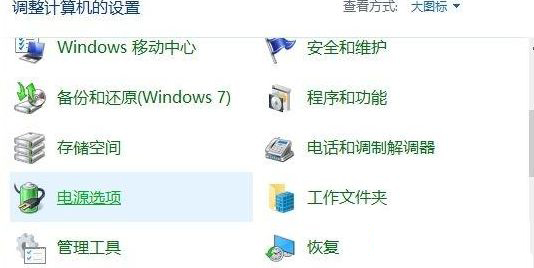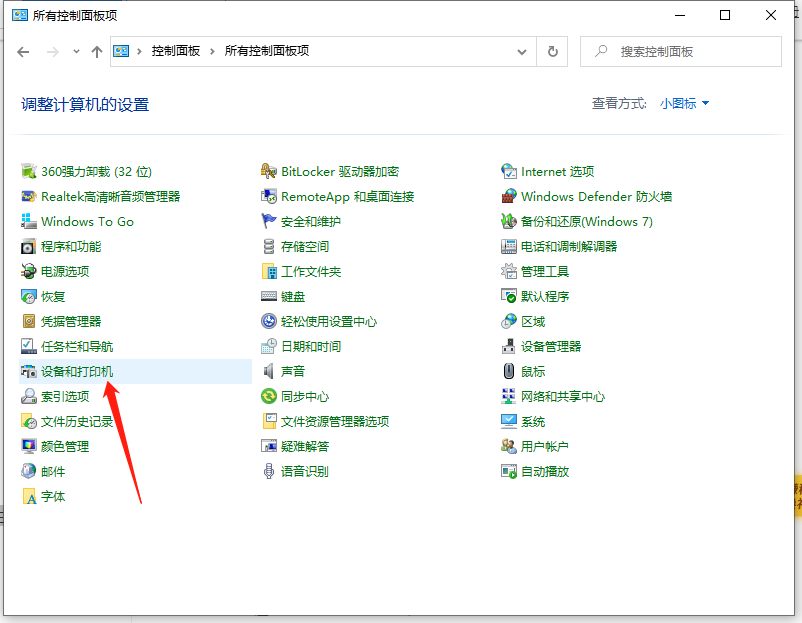- 编辑:飞飞系统
- 时间:2023-07-21
有用户反映,自己刚刚安装了最新的win10系统,想在新系统中安装QQ应用程序,但不知道如何操作。我们应该做什么?其实安装QQ有两种方式,一种是选择直接在应用程序栏中安装。二是在应用商店中找到QQ应用,点击安装。下面,小编就教大家如何在win10中安装qq。
随着微软Win10的发布,Windows通用应用程序的概念越来越被大家所熟悉,但问题也来了。目前发布的QQ版本为内测版本。据网友反映,我在网上下载了一个QQ软件,当时安装进度达到了8%。之后就一直卡住,无法安装。那么win10怎么安装qq呢?下面,小编就用图文教程为大家展示win10如何安装qq。
win10怎么安装qq图文教程
在搜狗的搜索框中输入QQ,点击搜狗,然后直接点击搜狗提供的QQ应用软件进行下载,
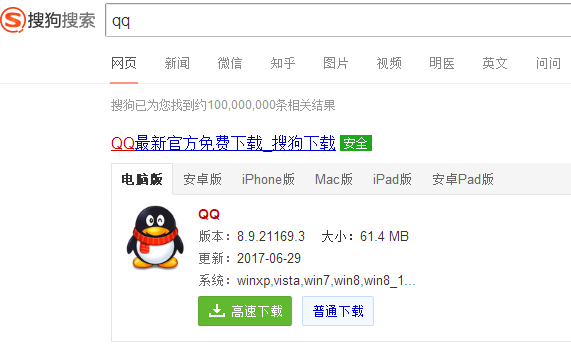 win10(图1)
win10(图1)
下载后,找到QQ应用程序的下载位置,双击QQ应用程序进行安装
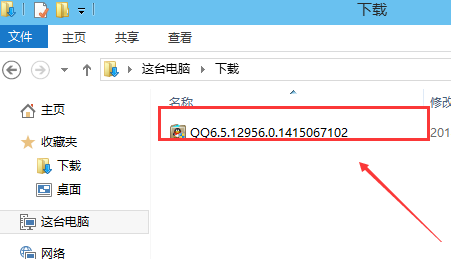 win10(图2)
win10(图2)
点击立即安装,QQ应用程序将开始安装,稍后QQ应用程序将安装完毕
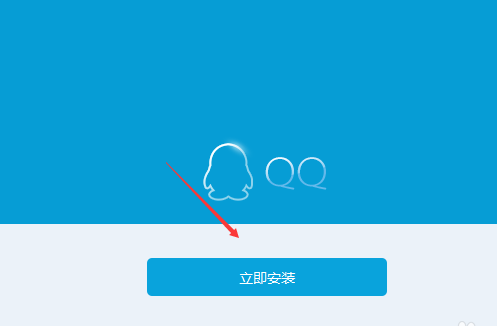 win10(图3)
win10(图3)
安装QQ应用程序,双击打开QQ应用程序
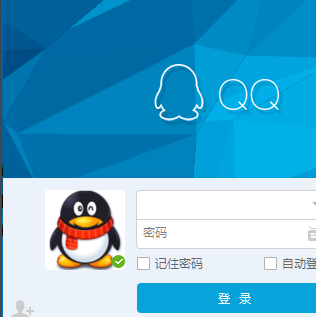 win10(图4)
win10(图4)
方法二:
单击工具栏上的并选择“App Store”
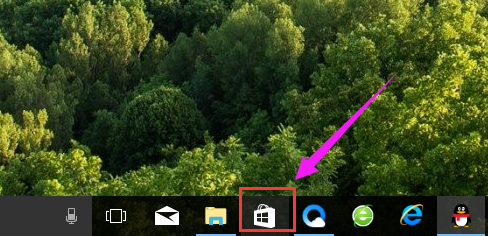 win10(图5)
win10(图5)
在搜索栏中输入“QQ”
 win10(图6)
win10(图6)
点击“获取”
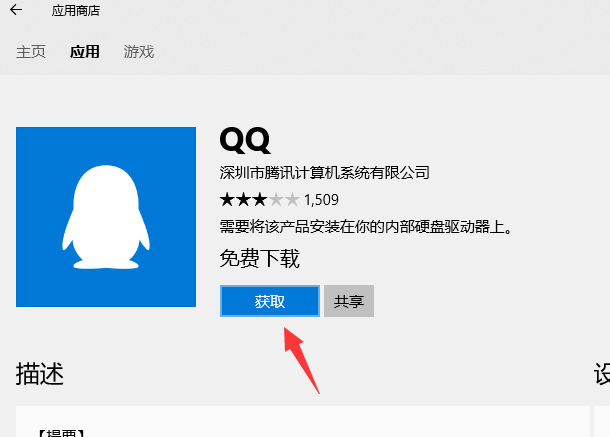 win10(图7)
win10(图7)
进入下载流程
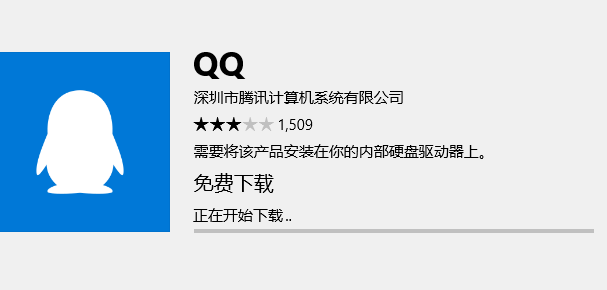 win10(图8)
win10(图8)
以上是win10下载安装QQ的操作步骤。